Курсовой проект интернет магазин канбеков ПИ-125бзу. Отчет о поставщиках и поставляемых ими товарах 24
 Скачать 2.37 Mb. Скачать 2.37 Mb.
|
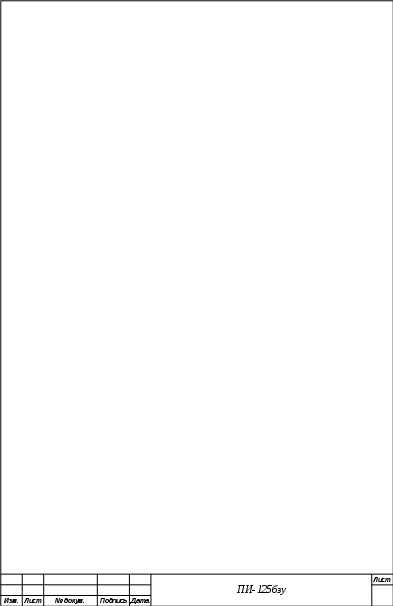 СОДЕРЖАНИЕ 1ВВЕДЕНИЕ 3 2ПОЯСНИТЕЛЬНАЯ ЗАПИСКА 5 2.1Краткая характеристика предметной области 5 2.2Создание таблиц. 6 2.2.1 Разработка структуры БД 6 2.2.2 Инфологическое проектирование 7 2.2.3 Структура и создание таблиц 8 2.2.4Реляционная схема базы данных 13 2.2.5Заполнение базы данных. 15 2.3Оперирование данными 21 2.3.1 Создание запросов 21 2.4Выходные данные 24 2.4.1Отчет о поставщиках и поставляемых ими товарах 24 2.4.2Выписка о наличии товара в магазине. 27 СПИСОК ЛИТЕРАТУРЫ 33 1) Иерархические модели данных: концепция и реализация на основе XML / В. В. Миронов, Н. И. Юсупова, Г. Р. Шакирова. М.: Машиностроение, 2011. 33 2) Концептуальные модели баз данных. Локальные ER-модели / В. В. Миронов, Н. И. Юсупова. Уфа: УГАТУ, 2010. 33 3) Концептуальные модели баз данных. Глобальная ER-модель / В. В. Миронов, Н. И. Юсупова. Уфа: УГАТУ, 2010. 33 4) Концептуальные модели баз данных. Реляционные модели / В. В. Миронов, Н. И. Юсупова. Уфа: УГАТУ, 2010. 33 5) Концептуальные модели баз данных. Модели отображения / В. В. Миронов, Н. И. Юсупова. Уфа: УГАТУ, 2010. 33 6) Построение схемы иерархической модели средствами Microsoft Visio [Электронный ресурс] / В. В. Миронов. URL: (будет сообщено дополнительно) (дата обращения 01.09.2014). 33 7) Построение схемы ER-модели (локальной предварительной) средствами Microsoft Visio [Электронный ресурс] / В. В. Миронов. URL: (будет сообщено дополнительно) (дата обращения 01.09.2014). 33 8) Построение схемы ER-модели (локальной канонической) средствами Microsoft Visio [Электронный ресурс] / В. В. Миронов. URL: (будет сообщено дополнительно) (дата обращения 01.09.2014). 33 9) Построение схемы глобальной ER-модели средствами Microsoft Visio [Электронный ресурс] / В. В. Миронов. URL: (будет сообщено дополнительно) (дата обращения 01.09.2014). 33 10) Построение схемы реляционной модели данных средствами Microsoft Visio [Электронный ресурс] / В. В. Миронов. URL: (будет сообщено дополнительно) (дата обращения 01.09.2014). 33 11) Построение схемы модели отбражения средствами Microsoft Visio [Электронный ресурс] / В. В. Миронов. URL: (будет сообщено дополнительно) (дата обращения 01.09.2014). 33 ВВЕДЕНИЕ В настоящее время среди разработчиков базы данных (БД) большой популярностью пользуется реляционная СУБД ACCESS, входящая в состав пакета Microsoft Office . Дружественный интерфейс и простота настройки, эффективные средства создания таблиц, форм, запросов, интеграция с другими приложениями пакета, средства организации работы с базами данных и защита информации - вот далеко не полный перечень достоинств этого приложения. Основные функции СУБД – это описание структуры базы данных, обработка данных и управление данными. База данных – это совокупность сведений о реальных объектах, процессах, событиях или явлениях, относящихся к определённой теме или задаче, организованная таким образом, чтобы обеспечить удобное представление этой совокупности, как в целом, так и любой её части. Реляционная база данных представляет собой множество взаимосвязанных таблиц, каждая из которых содержит информацию об объектах определённого типа. Каждая строка таблицы содержит данные об одном объекте (например, клиенте, автомобиле, документе), а столбцы таблицы содержат различные характеристики этих объектов – атрибуты (например, наименования и адреса клиентов, марки и цены автомобилей). Строки таблицы называются записями, все записи имеют одинаковую структуру – они состоят из полей, в которых хранятся атрибуты объекта. Каждое поле в записи содержит одну характеристику объекта и имеет строго определённый тип данных (например, текстовая строка, число, дата). Все записи имеют одни и те же поля, только в них содержатся разные значения атрибутов. Любая СУБД позволяет выполнять четыре простейшие операции с данными: - добавить в таблицу одну или несколько записей; удалить из таблицы одну или несколько записей; обновить значения некоторых полей в одной или нескольких записях; найти одну или несколько записей, удовлетворяющих заданному условию. Для выполнения этих операций используется механизм запросов. Результатом выполнения запросов является либо отобранное по определённым критериям множество записей, либо изменение в таблицах. ПОЯСНИТЕЛЬНАЯ ЗАПИСКА Краткая характеристика предметной области В данном курсовом проекте в качестве предметной области рассматривается компьютерный магазин. Наша база данных решает следующие задачи: учёт товара, выдача данных о поставщиках и поставляемых ими товарах (фирма-поставщик, его реквизиты, наименование товаров, характеристики, цены), вычисляет суммы оплаты. В режиме формы вычисляет стоимость товара с наценкой магазина в 50%. Реализует запросы упорядочения по полям: товары, поставщики, цена. Осуществляет поиск сведений о фирме-поставщике какого-то товара. Производит подсчет стоимости и количества оставшегося в магазине товара, а также выдает отчет об отсутствующих товарах. Применяемая СУБД: АССЕSS . Исходные данные о магазине: магазин располагается в нескольких помещениях (склад, торговый зал). У фирмы есть поставщики, осуществляющие поставку компьютеров и комплектующих на склад магазина. Так же в магазине есть свой штат сотрудников: менеджеры и консультанты, осуществляющие продажу товара, бухгалтер, кладовщики, грузчики-водители. Клиент, приходя в магазин, взаимодействует с менеджером, который, в свою очередь, осуществляет продажу компьютеров или комплектующих. Операции с денежными средствами и отбивку чека осуществляет так же менеджер. При покупке товара, клиент получает чек с указанием товара и его стоимости, на основании которого со склада ему отгружают необходимый товар. При отсутствии товара на складе работник магазина выбирает отсутствующие товары и на основании этих данных составляет заявку на имя фирмы-поставщика. Создание таблиц. 2.2.1 Разработка структуры БД Удачная разработка базы данных обеспечивает простоту ее поддержания. Данные следует сохранять в таблицах, причем каждая таблица должна содержать информацию одного типа, например, сведения о поставщиках. Тогда достаточно будет обновить конкретные данные, такие как адрес, только в одном месте, чтобы обновленная информация отображалась во всей базе данных. Одним из наиболее сложных этапов в процессе проектирования базы данных является разработка таблиц, так как результаты, которые должна выдавать база данных (отчеты, выходные формы и др.) не всегда дают полное представление о структуре таблицы. При проектировании таблиц лучше разработать структуру на бумаге и только затем начинать работу с СУБД Access. При проектировке таблиц, рекомендуется руководствоваться следующими основными принципами: - Не должно быть повторений и между таблицами. Когда определенная информация храниться только в одной таблице, то и изменять ее придется только в одном месте. Это делает работу более эффективной, а также исключает возможность несовпадения информации в разных таблицах. Например, в одной таблице должны содержаться адреса и фамилии клиентов. - Каждая таблица должна содержать информацию только на одну тему. Сведения на каждую тему обрабатываются намного легче, если содержаться они в независимых друг от друга таблицах. Например, адреса и заказы клиентов хранятся в разных таблицах, с тем, чтобы при удалении заказа информация о клиенте осталась в базе данных. Каждая таблица содержит информацию на отдельную тему, а каждое поле в таблице содержит отдельные сведения по теме таблицы. Например, в таблице с данными о поставщиках могут содержаться поля с названием компании, адресом и номером телефона. При разработке полей для каждой таблицы необходимо помнить: - Каждое поле должно быть связано с темой таблицы. - Не рекомендуется включать в таблицу данные, которые являются результатом выражения. - В таблице должна присутствовать вся необходимая информация. - Информацию следует разбивать на наименьшие логические единицы (Например, поля «Имя» и «Фамилия», а не общее поле «Имя»). 2.2.2 Инфологическое проектирование Первым этапом и самым главным этапом в процессе проектирования и создания базы данных, является разработка инфологической модели. Цель инфологического моделирования – обеспечение наиболее естественных для человека способов сбора и представления той информации, которую предполагается хранить в создаваемой базе данных. Основными конструктивными элементами инфологических моделей являются сущности1, связи между ними и их свойства (атрибуты)2. Ключ – минимальный набор атрибутов, по значениям которых можно однозначно найти требуемый экземпляр сущности. Минимальность означает, что исключение из набора любого атрибута не позволяет идентифицировать сущность по оставшимся. Связь – ассоциирование двух или более сущностей. Если бы назначением базы данных было только хранение отдельных, не связанных между собой данных, то ее структура могла бы быть очень простой. Однако одно из основных требований к организации базы данных – это обеспечение возможности отыскания одних сущностей по значениям других, для чего необходимо установить между ними определенные связи. Между двумя сущностям, например, А и В возможны четыре вида связей. Первый тип – связь ОДИН-К-ОДНОМУ (1:1): в каждый момент времени каждому представителю (экземпляру) сущности А соответствует 1 или 0 представителей сущности В: Студент может не "заработать" стипендию, получить обычную или одну из повышенных стипендий. Второй тип – связь ОДИН-КО-МНОГИМ (1:М): одному представителю сущности А соответствуют 0, 1 или несколько представителей сущности В. Квартира может пустовать, в ней может жить один или несколько жильцов. Так как между двумя сущностями возможны связи в обоих направлениях, то существует еще два типа связи МНОГИЕ-К-ОДНОМУ (М:1) и МНОГИЕ-КО-МНОГИМ (М:N). Но в нашей работе такие типы связи нам не следует употреблять. Для базы данных компьютерного магазина инфологическая модель будет выглядеть так(Рис 1): 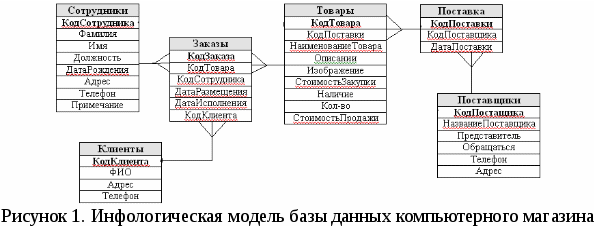 2.2.3 Структура и создание таблиц В таблицах данные распределяются по столбцам (которые называют полями) и строкам (которые называют записями). Все данные, содержащиеся в поле таблицы, должны иметь один и тот же тип. Каждое поле таблицы характеризуется наименованием, типом и шириной поля. При задании типа данных поля можно также указать размер, формат и другие параметры, влияющие на отображение значения поля и точность числовых данных. Основные типы данных: Текстовый. Текст или числа нетребующие проведения расчётов. МЕМО. Поле этого типа предназначено для хранения небольших текстовых данных (до 64000 символов). Поле этого типа не может быть ключевым или проиндексированным. Числовой. Этот тип данных содержит множество подтипов. От выбора подтипа (размера) зависит точность вычислений. Счётчик. Уникальные, последовательно возрастающие числа, автоматически вводящиеся при добавлении новой записи в таблицу. Логический. Логические значения, а так же поля, которые могут содержать одно из двух возможных значений. Денежный. Денежные значения и числовые данные, используемые в математических вычислениях. Дата/Время. Дата и время хранятся в специальном фиксированном формате. Поле объекта OLE. Включает звукозапись, рисунок и прочие типы данных. Поле этого типа не может быть ключевым или проиндексированным. Гиперсвязь. Содержит адреса Web-страниц. Определим какие типы данных будут присутствовать в наших таблицах:
Для создания базы данных нужно сначала запустить программу Microsoft Office Access , для этого нужно проделать следующие действия: Пуск → Программы → Microsoft Office → Microsoft Office Access . После этого откроется окно программы. Для создания новой базы данных нужно выполняем: - команду Файл → Создать - в открывшемся окне диалога «Создание» выбираем «Новая база данных». На экране появится окно с запросом директории для новой базы данных, вводим имя базы Компьютерный магазин, затем «ОК». После этого появится окно базы данных (Рисунок 2). 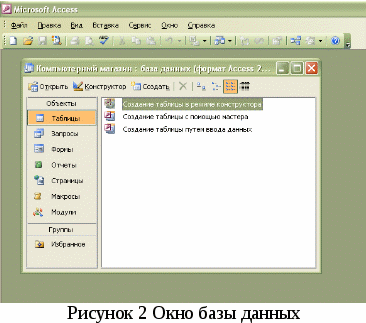 Создание таблиц, как и других объектов баз данных, начинается с активации окна базы данных. В этом окне выбирается элемент управления Таблицы, после чего на правой панели окна будет представлен список таблиц, уже входящих в состав БД. Если в базе нет таблиц, то на правую панель окна выводится только три элемента управления для создания новой таблицы: Создание таблицы в режиме конструктора, Создание таблицы с помощью мастера и Создание таблицы путём ввода данных. Выбираем элемент управления Создание таблицы в режиме конструктора(Рисунок 3). 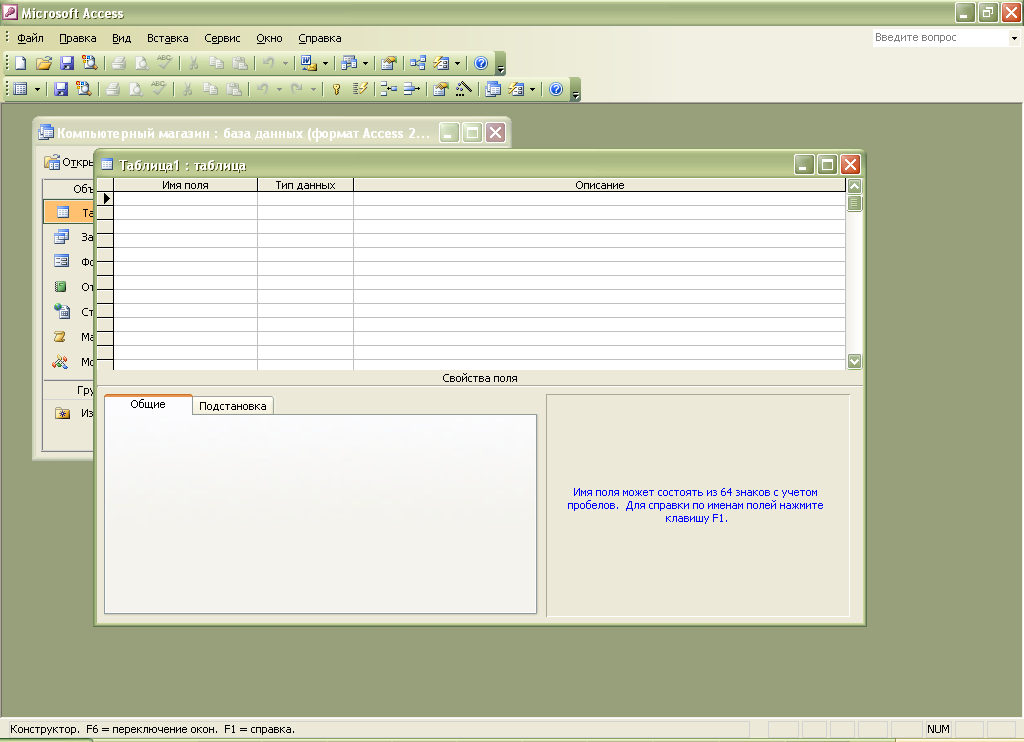 Рисунок 3 Создание таблицы в режиме конструктора Теперь необходимо заполнить Имена полей и выбрать Типы данных. По окончании заполнения через меню Файл→Сохранить как сохраняем полученную таблицу с требуемым именем. На рисунке 4 можно увидеть таблицы для БД компьютерного магазина в режиме конструктора. 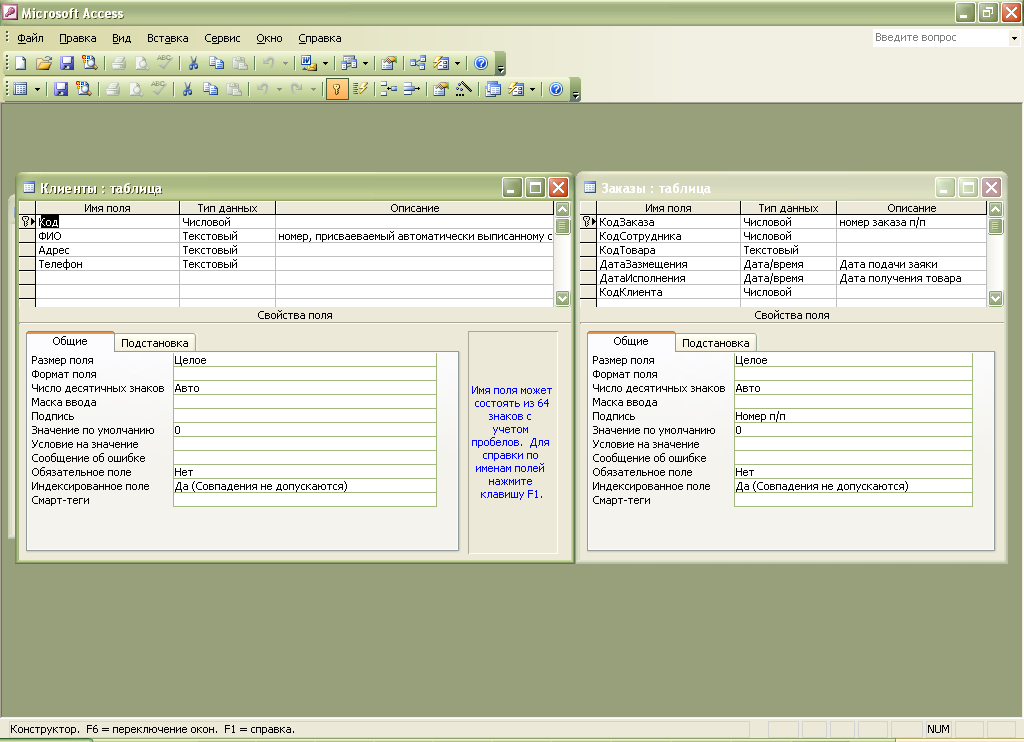 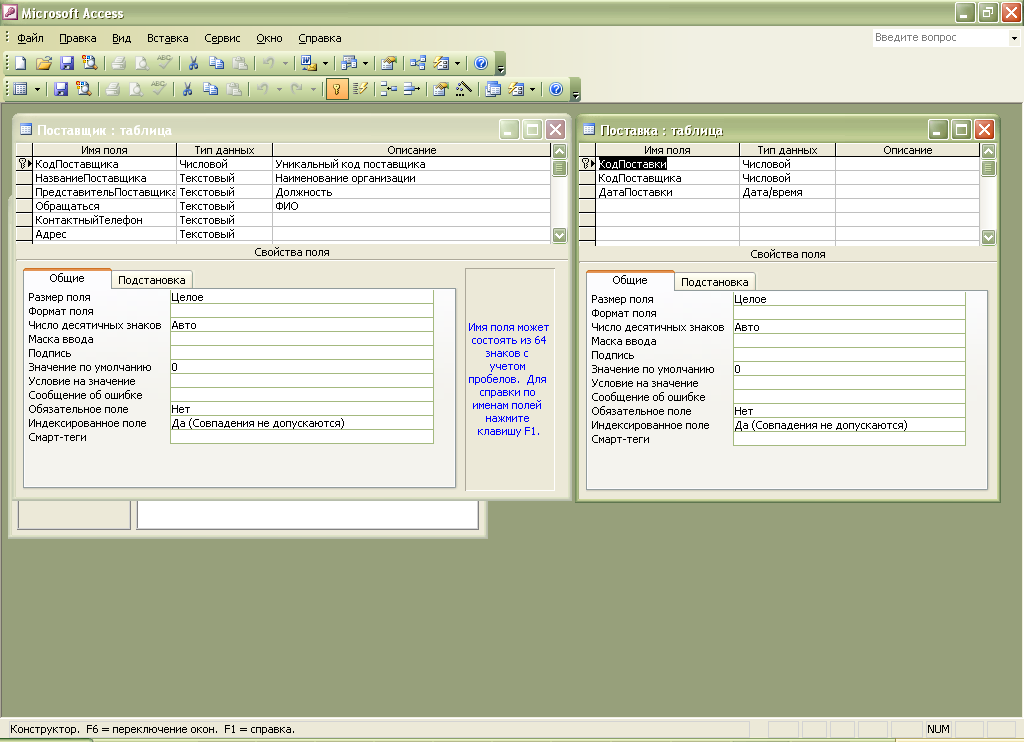 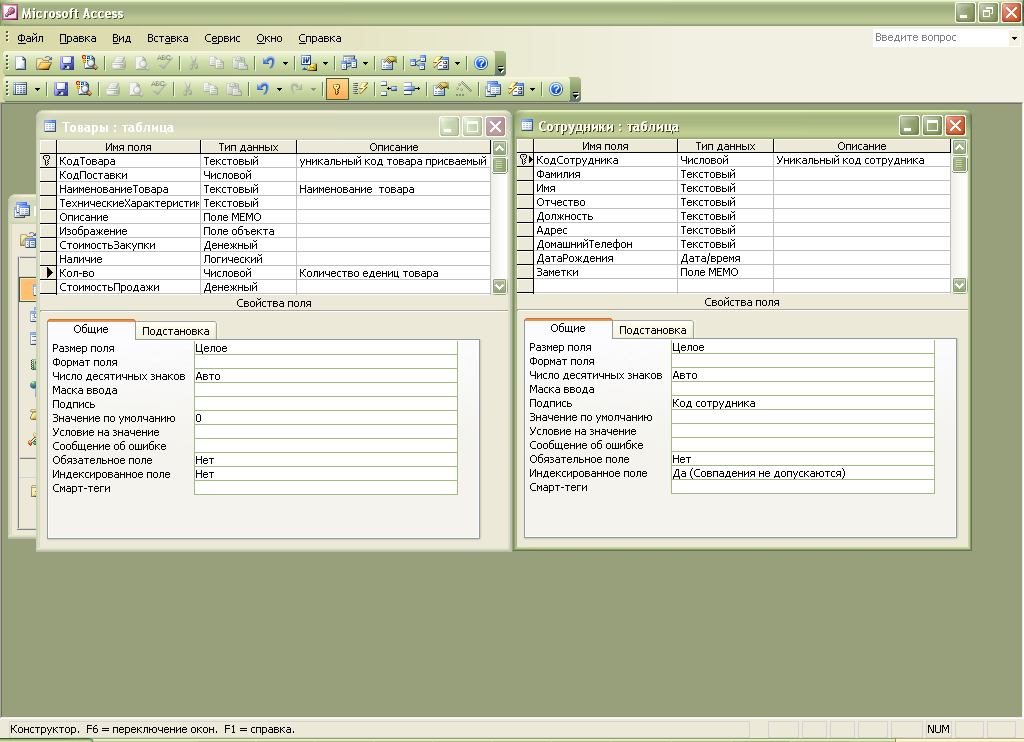 Рисунок 4. Таблицы базы данных компьютерного магазина в режиме конструктора Реляционная схема базы данных Реляционная база данных – это совокупность отношений, содержащих всю информацию, которая должна храниться в БД. Однако пользователи могут воспринимать такую базу данных как совокупность таблиц. 1. Каждая таблица состоит из однотипных строк и имеет уникальное имя. 2. Строки имеют фиксированное число полей (столбцов) и значений (множественные поля и повторяющиеся группы недопустимы). Иначе говоря, в каждой позиции таблицы на пересечении строки и столбца всегда имеется в точности одно значение или ничего. 3. Строки таблицы обязательно отличаются друг от друга хотя бы единственным значением, что позволяет однозначно идентифицировать любую строку такой таблицы. 4. Столбцам таблицы однозначно присваиваются имена, и в каждом из них размещаются однородные значения данных (даты, фамилии, целые числа или денежные суммы). 5. Полное информационное содержание базы данных представляется в виде явных значений данных и такой метод представления является единственным. В частности, не существует каких-либо специальных "связей" или указателей, соединяющих одну таблицу с другой. 6. При выполнении операций с таблицей ее строки и столбцы можно обрабатывать в любом порядке безотносительно к их информационному содержанию. Этому способствует наличие имен таблиц и их столбцов, а также возможность выделения любой их строки или любого набора строк с указанными признаками. Разработаем схему данных, (создание связей между таблицами). Для этого: нажимаем по кнопку щёлкаем по кнопке в появившемся окне будет выделено название одной таблицы. Щелкаем по кнопке <Добавить>, переводим выделение на имя следующей таблицы и щелкните по кнопке <Добавить>. Аналогично добавляем оставшиеся таблицы; закройте окно, щелкнув по кнопке <3акрыть>; чтобы не выполнять все вышеописанные действия, можно просто перетащить мышкой таблицы из окна «Базы данных Таблицы» в окно «Схема данных»; создадим связь между таблицами Товары и Заказы. Для этого курсором мыши перетаскиваем <<Код товара>> в таблице Товары на поле <<Код товара>> в таблицу Заказы. На экране откроется окно <<Связи>>; устанавливаем флажок («галочку») в свойствах Обеспечение целостности данных, Каскадное обновление связанных полей и Каскадное удаление связанных записей; щелкаем по кнопке <Создать>. Связь будет создана; аналогично создаем связи между полем <<Код сотрудника>> в таблице Сотрудники и полем <<Код сотрудника>> в таблице Заказы, и т.д. Рисунок 5 отображает полученную схему базы данных компьютерного магазина. закрываем окно схемы данных, ответив ДА на вопрос о сохранении макета. 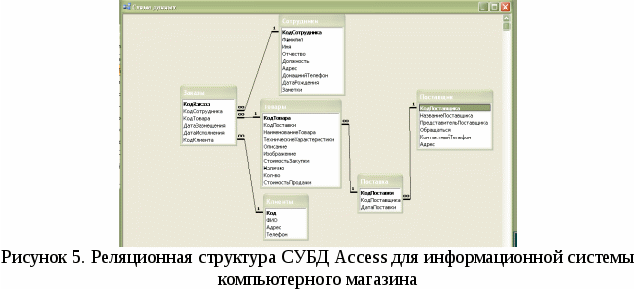 Заполнение базы данных. В созданной базе данных существует возможность правки, добавления, просмотра всех данных. Причем за счет связей при процессе правки одной из таблиц, будут автоматически изменяться данные в других таблицах. Формы служат для ввода и просмотра данных в удобном для пользователя виде, который соответствует привычному для него документу. При выводе данных с помощью форм можно применять специальные средства оформления. Для создания формы3 нужно открыть вкладку «Формы» окна базы данных и нажать кнопку «Создать» После этого в появившемся окне следует выбрать способ создания формы «Мастер форм» и выбрать таблицу, по которой необходимо сделать форму, в нашем случае таблица «Товары». Далее при помощи кнопок 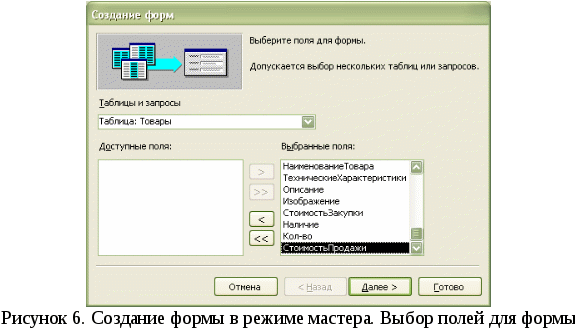 Затем нужно выбрать внешний вид формы, стиль (рисунок 7), задать имя формы и форма готова (Рисунок 8). 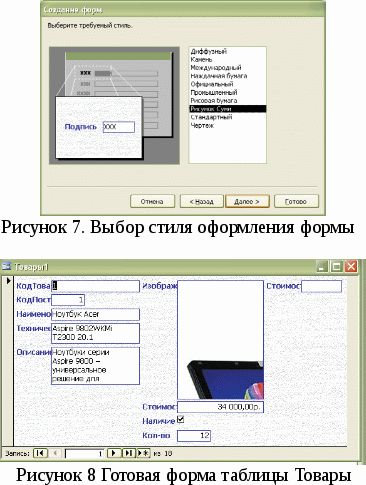 Если автоматическое расположение полей формы нас не устраивает, то необходимо его изменить. Перейдем в режим конструктора (кнопка на панели инструментов 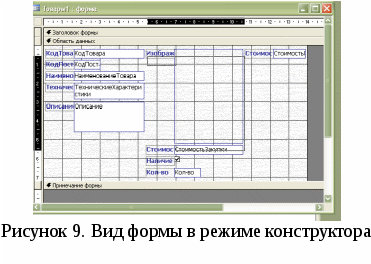 В нашей форме «Товары» есть поле объекта OLE для размещения изображений товаров. В свойствах этого поля, на вкладке «Макет» устанавливаем размеры: «Вписать в рамку» (Рисунок 10). Это позволит вставлять изображения любых размеров – Access автоматически подгонит картинку под размер поля.  Теперь нужно сохранить изменения макета через меню Файл→Сохранить. На рисунке 11 можно увидеть результат преобразований формы «Товары. 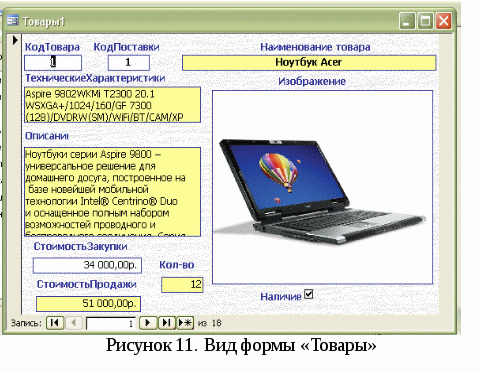 Предположим, что в базе данных накопилось довольно много товаров и вдруг срочно понадобилось найти один из них. Для этого нужно: - установить курсор в поле «Наименование товара». - выполнить команду меню Правка → Найти, или воспользоваться кнопкой панели инструментов. Для фильтрации данных по полям «Код поставки»: - выбираем необходимый код поставки (например, нам интересно, какие товары были закуплены в 3-ю поставку) ставим курсор в поле «Код доставки» - «3», и нажимаем кнопку - для отмены фильтрации нажимаем на кнопку Режим формы позволяет производить необходимые вычисления прямо в поле данных. В моем проекте СУБД для компьютерного магазина в форме Товары при заполнении поля «Стоимость закупки» в поле «Стоимость продажи» автоматически вычисляется цена для продажи товара. Для автоматизации вычислений необходимо: - щелкнуть правой кнопкой мыши по интересующему полю (в нашем случае это «Стоимость продажи») и выбрать пункт «Свойства. - откроется окно «Поле: Стоимость продажи». Выбираем вкладку данные и вписываем в поле «Данные» формулу для расчета (Рисунок 12). Нам необходимо, чтобы стоимость продажи на 50% превышала стоимость покупки. 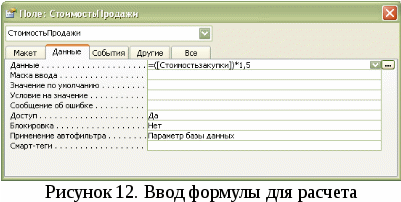 - закрываем это окно и сохраняем изменения в таблице. Для просмотра созданной формы, как она будет выглядеть при распечатывании на листе щелкаем по кнопке 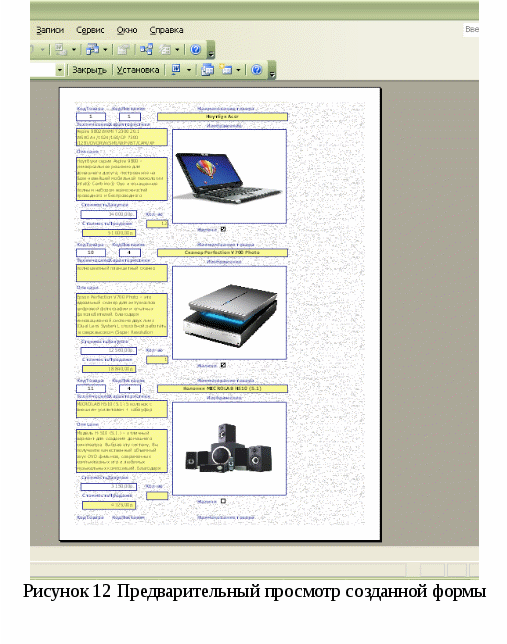 Оперирование данными 2.3.1 Создание запросов Запросы позволяют выбирать данные из одной или нескольких связанных таблиц. Результатом выполнения запроса является результирующая таблица, которая наряду с другими таблицами может быть использована при обработке данных. С помощью запросов можно также обновлять, удалять или добавлять данные в таблицы. Основным назначением запросов является отбор данных по критериям поиска. Создадим запросы на наличие и отсутствие товара. Для создания запроса необходимо открыть вкладку «Запросы» окна базы данных, нажать кнопку создать и в появившемся окне выбрать «Простой запрос». В этом случае будет предложено указать список таблиц и их полей. Выбираем таблицу «Товары», добавляем необходимые поля (Рисунок 13), нажимаем кнопку «Далее». На основании этих данных будет создан запрос. 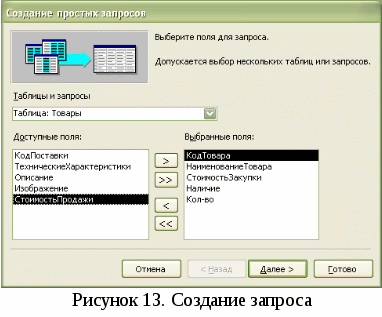 В следующем окне нажимаем «Далее». Теперь задаем имя запроса «Наличие товара» и отмечаем галочкой пункт «Изменить макет запроса», нажимаем «Готово». Запрос откроется в режиме конструктора. Теперь в столбце «Наличие товара» в строке «Условие отбора» задаем параметр «Истина» (Рисунок 14). Поскольку в нашей таблице поле «Наличие товара» логическое, значения может быть два: Истина и Ложь. «Истина» - товар в наличии, «Ложь» - товара нет в магазине. Запрос на отсутствующий товар создается также, только в параметрах указываем значение «Ложь». (Рисунок 15). 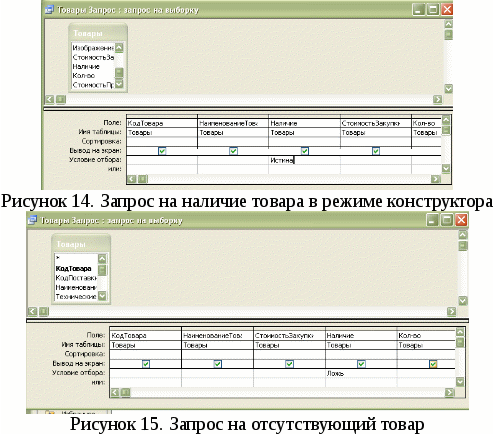 При выполнении запроса (значок 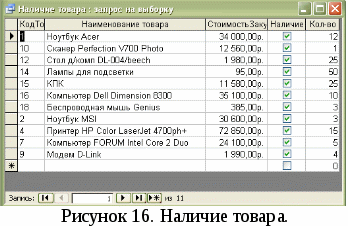 Теперь созданные запросы можно использовать в дальнейшем для отчетов по учету товара. Аналогично создаем запрос «Данные о поставщиках». Запрос будет выдавать сведения о интересующих поставщиках и поставляемых ими товарах, а также ценах на эти товары. В запрос добавляем все поля из таблицы «Поставщики» и поля «Код товара», «Наименование товара», «Стоимость поставки» из таблицы «Товары». Переходим в режим конструктора. Условия отбора задаем согласно рисунку 17. 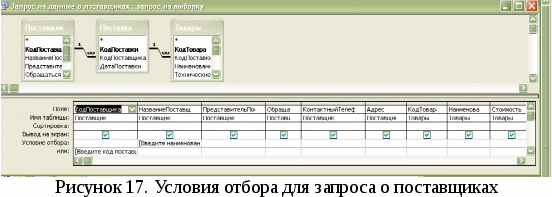 Выполняем запрос. Появится окно с предложением ввести наименование поставщика. В следующем окне вводим код поставщика (Рисунок 18). Если Вы не помните наименования, при запросе существует возможность оставить одно из полей пустым (именно поэтому в условиях отбора мы указали «Или»). Запрос будем выбирать данные о поставщиках по наименованию или по коду.  Для удобства использования запросов, для них создаются формы. Выходные данные Отчет о поставщиках и поставляемых ими товарах Отчёты предназначены для формирования выходных документов и вывода их на печать. По своим свойствам и структуре отчёты во многом подобны формам. Основное их отличие заключается в том, что в отчёте отображаются все данные и в них предусмотрена возможность группировать данные по различным критериям. Отчёты в отличие от форм могут содержать специальные элементы оформления, характерные для печати документов: колонтитулы, номера страниц и т.д. Отчёты, так же как и формы, можно создавать с помощью конструктора или мастера отчётов. Используется также автоматическое создание отчётов. Последовательность действий при формировании отчёта с помощью Мастера такая же, как и при создании формы. Дополнительными являются два шага: добавление уровня группировок и задание требуемого порядка сортировки. Добавление уровня группировки позволяет выводить записи, объединённые по выбранным полям. Например, при задании уровня группировки по полю Должность записи будут сгруппированы по конкретному значению этого поля. Access автоматически сортирует данные по группирующим полям, а внутри группы можно также задать сортировку по любому из полей, входящих в группу. По каждой из групп при необходимости можно подводить итоги. Для получения итоговых значений по числовым полям необходимо после добавления уровня группировки в диалоговом окне Создание отчётов щелкнуть на кнопке Итоги, после чего для соответствующего числового поля выбрать требуемые функции. При выборе функции Sum (суммы) для какого-либо поля Access не только автоматически подсчитает сумму значений для каждой группы, но и подведёт итоги по всем записям выбранного поля. Программа предусматривает вывод как данных (записей) и итогов, так и только итогов. Если не задан уровень группировки, то кнопка «Итоги» становится недоступной. Из режима просмотра пользователь может скопировать отчёт в виде отдельного файла текстового редактора Word или электронной таблицы Excel. Для этого необходимо щёлкнуть на кнопке «Связи с Office», расположенной на панели инструментов «Предварительный просмотр». Для создания отчета следует нужно открыть вкладку «Отчеты» в окне базы данных и нажать кнопку «Создать» в верхней части окна базы данных. В появившемся окне «Новый отчет» выбрать пункт «Мастер отчетов» и указать источник данных – таблицу или запрос (в нашем случае это запрос на данные о поставщиках), нажать кнопку «ОК» (Рисунок 19).  Выбрать поля для отчета из имеющихся источников как мы это делали при создании форм и запросов. Выбираем вид представления данных (Рисунок 20), нажимаем «Далее». 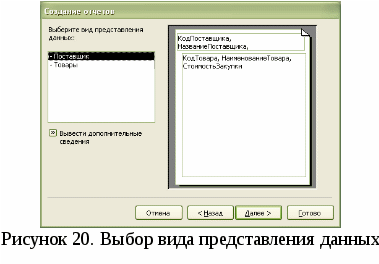 Добавляем уровни группировки (Рисунок 21), нажимаем «Далее»  В следующем окне выбираем пункт «Итоги» (Рисунок 22) и в открывшемся окне ставим галочку в поле «Sum». 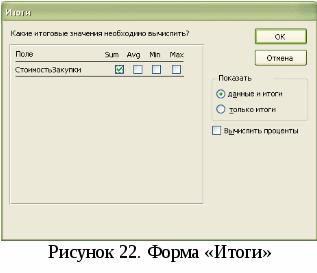 Нажимаем «Ок» и «Далее». Выбираем вид макета «Структура 2». В следующем окне выбираем стиль оформления, затем вводим имя отчета и нажимаем «Готово» (Рисунок 23) Если расположение полей не устраивает, то их можно подкорректировать в режиме конструктора. 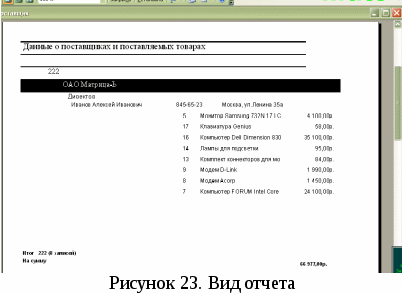 Выписка о наличии товара в магазине. Для создания выписки в форме отчета открываем вкладку «Отчеты» в окне базы данных и выбираем пункт меню «Создание отчетов в режиме конструктора». Откроется окно конструктора. Заполнять форму будем без мастера (Рисунок 24) 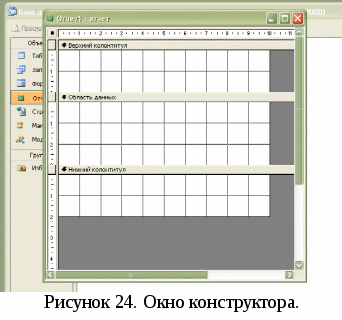 На панели элементов выбираем значок «Надпись» (Рисунок 25)  И вставляем элемент надписи в верхний колонтитул отчета. Называем «Выписка на наличие товара» (Рисунок 26) 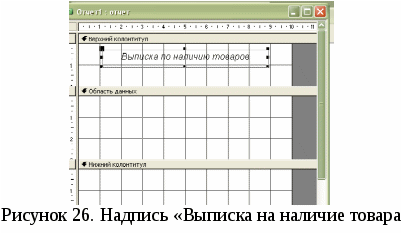 На панели элементов нажимаем значок «Починенная форма/отчет» (Рисунок 27) и вносим этот элемент в область данных.  В появившемся окне выбираем пункт «Имеющиеся отчеты и формы» и в списке выделяем форму «Наличие товара» (Рисунок 28), т.к. эта форма по структуре вполне может соответствовать создаваемому отчету. Нажимаем «Далее». 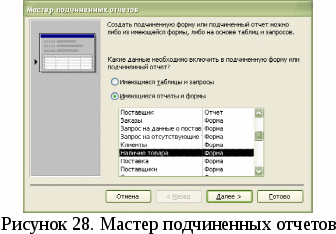 В открывшемся окне задаем имя формы и нажимаем кнопу «Готово». На рисунке 29 показан вид конструктора отчетов с добавленной формой. 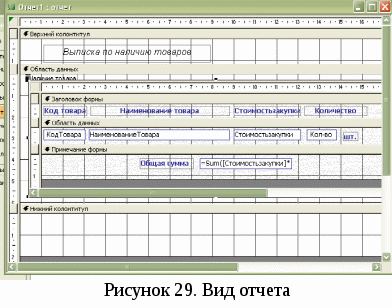 В процессе создания отчета-выписки есть возможность переходить в режим просмотра без сохранения формы . Это дает возможность визуально оценить будущий отчет. Теперь в нижнем колонтитуле введем формулы для отображения даты отчета и страниц (Рисунок 30). Для этого на панели элементов выбираем элемент управления «Поле» И разместим два таких элемента в нижнем колонтитуле. В одном поле введем формулу для отображения текущей даты: «=Now()». А во втором поле введем формулу для отображения текущей страницы и общего количества страниц: «="Страница " & [Page] & " из " & [Pages]». 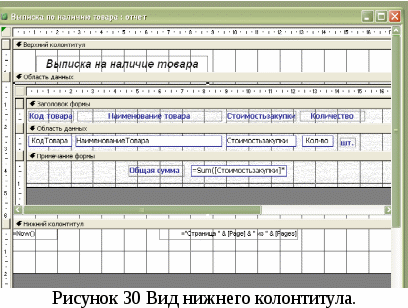 Теперь отчет готов. Сохраняем его под именем «Выписка на наличие товара. (Рисунок 31) 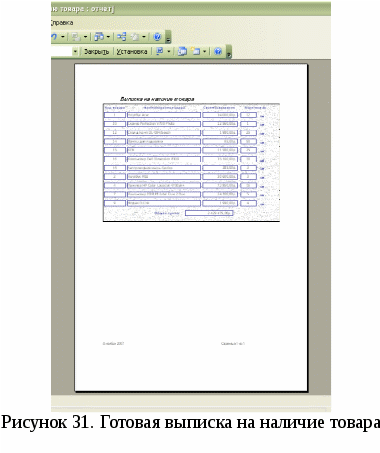 ЗАКЛЮЧЕНИЕ База данных – это совокупность структурированных и взаимосвязанных данных и методов, обеспечивающих добавление выборку и отображение данных. Microsoft Access позволяет управлять всеми сведениями из одного файла базы данных. В рамках этого файла используются следующие объекты: таблицы для сохранения данных; запросы для поиска и извлечения только требуемых данных; формы для просмотра, добавления и изменения данных в таблицах; отчеты для анализа и печати данных в определенном формате; Удачная разработка базы данных обеспечивает простоту ее поддержания. Разработанная в данном курсовом проекте база данных для решения задач документооборота в компьютерном магазине, позволяет автоматизировать весь документооборот, что позволяет разгрузить отчетный документооборот, и сократить ошибки в документации. При появлении новых производственных задач разработчик может в кратчайшие сроки реализовать их в базе данных, путем добавления строк, столбцов и целых таблиц. Описанная в этом курсовом проекте база данных должна быть полезна при работе в данной области. В ходе проделанной работы, нами были созданы: 6 таблиц. 5 запросов, из них 4 на выборку и 1 на удаление. 9 форм 2 отчета, (один для печати выписки на товар в наличии и один на выбор поставщика и приобретенных у него товаров) Microsoft Access, обладая всеми чертами классической СУБД, предоставляет и дополнительные возможности. Access - это не только мощная, гибкая и простая в использовании СУБД, но и система для разработки работающих с базами данных приложений. С помощью Access можно создать приложение, работающее в среде Windows и полностью соответствующее потребностям по управлению данными. Используя запросы, есть возможность выбирать и обрабатывать хранящуюся в таблицах информацию. Можно создавать формы для ввода, просмотра и обновления данных, а также использовать Access для создания как простых, так и сложных отчетов. Формы и отчеты «наследуют» свойства базовой таблицы или запроса, так что в большинстве случаев необходимо указать форматы, условия на значения и некоторые другие характеристики данных только один раз. К числу наиболее мощных средств Access относятся средства разработки объектов - Мастера, которые можно использовать для создания таблиц, запросов различных типов форм и отчетов, просто выбрав с помощью мыши нужные опции. С помощью Access также легко импортировать данные из текстовых файлов, документов текстовых процессоров и электронных таблиц (и экспортировать данные в них). Microsoft Access имеет множество областей применения: на малом предприятии; корпорации и даже в сфере домашнего применения. СПИСОК ЛИТЕРАТУРЫ 1) Иерархические модели данных: концепция и реализация на основе XML / В. В. Миронов, Н. И. Юсупова, Г. Р. Шакирова. М.: Машиностроение, 2011. 2) Концептуальные модели баз данных. Локальные ER-модели / В. В. Миронов, Н. И. Юсупова. Уфа: УГАТУ, 2010. 3) Концептуальные модели баз данных. Глобальная ER-модель / В. В. Миронов, Н. И. Юсупова. Уфа: УГАТУ, 2010. 4) Концептуальные модели баз данных. Реляционные модели / В. В. Миронов, Н. И. Юсупова. Уфа: УГАТУ, 2010. 5) Концептуальные модели баз данных. Модели отображения / В. В. Миронов, Н. И. Юсупова. Уфа: УГАТУ, 2010. 6) Построение схемы иерархической модели средствами Microsoft Visio [Электронный ресурс] / В. В. Миронов. URL: (будет сообщено дополнительно) (дата обращения 01.09.2014). 7) Построение схемы ER-модели (локальной предварительной) средствами Microsoft Visio [Электронный ресурс] / В. В. Миронов. URL: (будет сообщено дополнительно) (дата обращения 01.09.2014). 8) Построение схемы ER-модели (локальной канонической) средствами Microsoft Visio [Электронный ресурс] / В. В. Миронов. URL: (будет сообщено дополнительно) (дата обращения 01.09.2014). 9) Построение схемы глобальной ER-модели средствами Microsoft Visio [Электронный ресурс] / В. В. Миронов. URL: (будет сообщено дополнительно) (дата обращения 01.09.2014). 10) Построение схемы реляционной модели данных средствами Microsoft Visio [Электронный ресурс] / В. В. Миронов. URL: (будет сообщено дополнительно) (дата обращения 01.09.2014). 11) Построение схемы модели отбражения средствами Microsoft Visio [Электронный ресурс] / В. В. Миронов. URL: (будет сообщено дополнительно) (дата обращения 01.09.2014). 1 Сущность – любой различимый объект (объект, который мы можем отличить от другого), информацию о котором необходимо хранить в базе данных. Сущностями могут быть люди, места, самолеты, рейсы, вкус, цвет и т.д. Необходимо различать такие понятия, как тип сущности и экземпляр сущности. Понятие тип сущности относится к набору однородных личностей, предметов, событий или идей, выступающих как целое. Экземпляр сущности относится к конкретной вещи в наборе. 2 Атрибут – поименованная характеристика сущности. Его наименование должно быть уникальным для конкретного типа сущности, но может быть одинаковым для различного типа сущностей. 3 Аналогично создаются формы к другим таблицам и отчетам нашей базы данных компьютерного магазина | ||||||||||||||||||||||||||||||||||||||||||||||||||||||||||||||||||||||||||||||||||||||||||||||||||||||||||||||||||||||||||||||||||
